如何快速关闭Windows10系统电脑
使用Windows10系统电脑过程中,发现每次关闭计算机都会遇到一些问题,因为关机小图标实在太不好操作了,而且十分繁琐。其实,有一种更简单易用的关机方法,不仅如此,什么锁定、注销都可以通过鼠标的右键菜单实现,再也不用锁屏后那么麻烦了。下面,就随小编看看Windows10系统电脑快速关机的技巧。
推荐:win10企业版官方下载
具体如下:
先看一下效果,怎么样,是不是特别齐备,包括开机、重启、休眠、睡眠、锁定、切换,比Win10自带的好多了(Win8也可以用)。
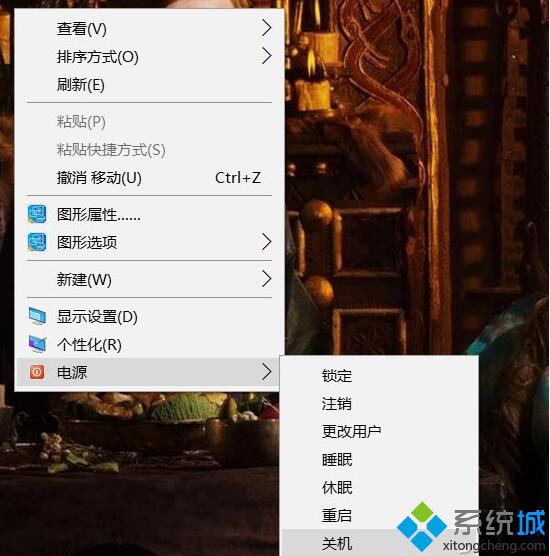
好了,复制内容到记事本……呃,好像有点长,请回复消息“右键关机”,获得下载链接,然后打开压缩包,双击“启用右键电源菜单.reg”。
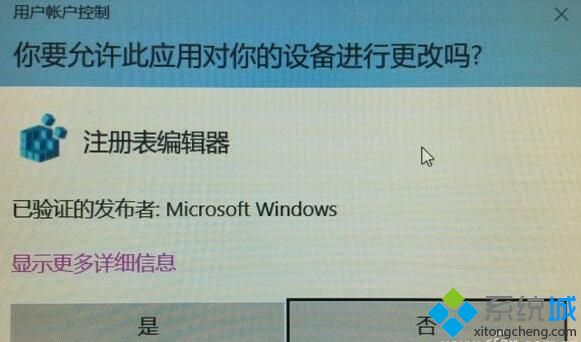
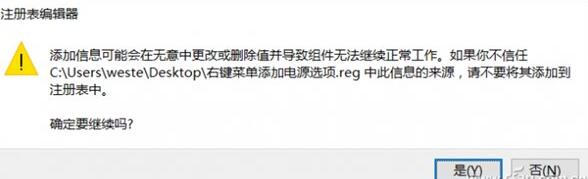
根据提示操作完成后在桌面点击右键试试,不用重启就可以让菜单中出现电源项了,是不是很方便?如果想取消怎么版?压缩包内还有一个“关闭右键电源菜单.reg”双击根据提示运行后右键菜单就恢复如初了。
如果觉得项目太多有些用不到,可以自行修改一下,方法也很简单,右键点击注册表文件选择编辑。
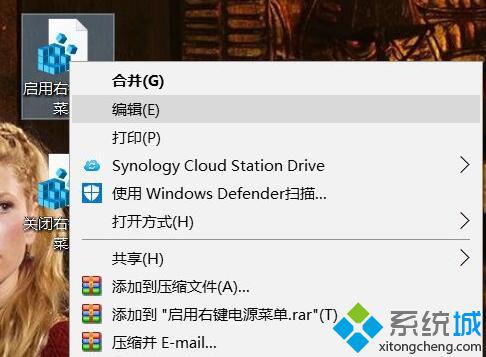
在打开的文档里,标蓝部分是菜单上电源按钮的其中一个设置(作为范例),这里要修改第一部分“[HKEY_CLASSES_ROOT\DesktopBackground\Shell\Power Menu]”中“SubCommands”的内容,不需要的删除掉。“lock;logoff;switch;sleep;hibernate;restart;shutdown”分别对应锁定、注销、更改用户、睡眠、休眠、重启、关机。后面标蓝的两行就是我们要去掉的“锁定”部分,分别对应起来关系进行删减修改即可。
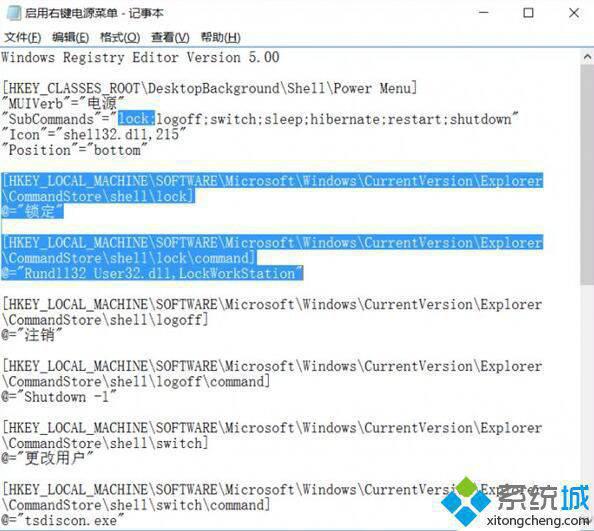
这样修改后,可以让菜单更简洁一点,灵活处理就行了。
Windows10系统电脑快速关机的技巧就为大家介绍到这里了。掌握这个技巧后,我们就能更好地使用win10电脑了。希望本教程能够帮助到所有有需要的朋友们!
相关教程:电脑快速装机系统win8如何关闭快速启动win7系统如何快速关机我告诉你msdn版权声明:以上内容作者已申请原创保护,未经允许不得转载,侵权必究!授权事宜、对本内容有异议或投诉,敬请联系网站管理员,我们将尽快回复您,谢谢合作!










